Win10系统禁用声音输出设备的方法
时间:2024-04-25 14:00:35作者:极光下载站人气:0
很多小伙伴在使用win10系统的过程中经常会遇到各种各样的问题,大部分的问题都可以使用Win10系统中的设置进行解决。有的小伙伴在使用Win10系统时想要禁用电脑中的某个输出设备,但又不知道该怎么进行设置。其实我们只需要进入Win10系统的设置页面,然后在该页面中打开系统选项,接着在系统的声音设置页面中打开“管理声音设备”选项,最后在管理声音设备页面中打开不需要的输出设备,再点击该设备下的“禁用”选项即可。有的小伙伴可能不清楚具体的操作方法,接下来小编就来和大家分享一下Win10系统禁用声音输出设备的方法。
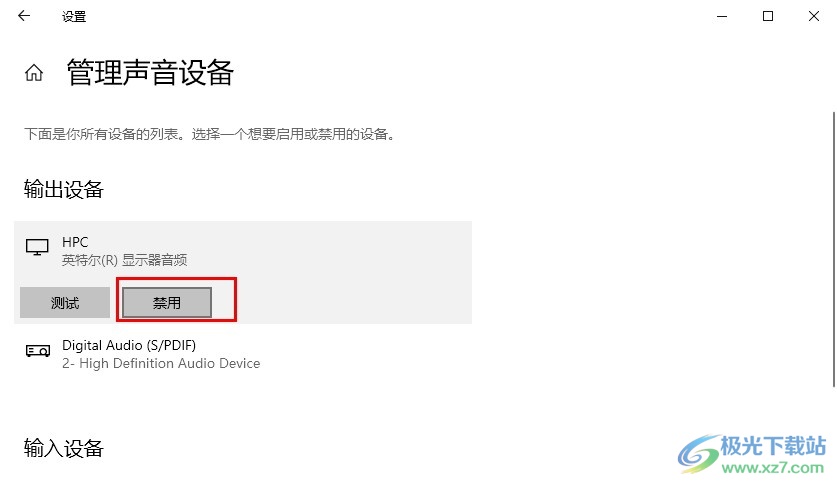
方法步骤
1、第一步,我们在电脑中找到“开始”按钮,打开该按钮,然后在菜单列表中再点击打开“设置”选项
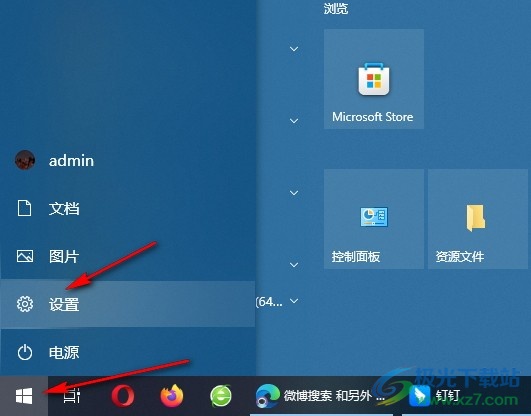
2、第二步,进入Windows设置页面之后,我们再在该页面中找到“系统”选项,点击进入“系统”设置页面
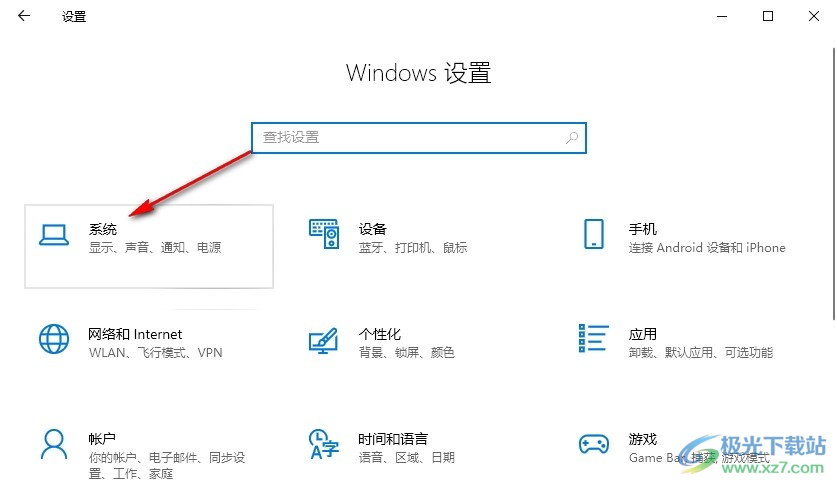
3、第三步,打开“系统”选项之后,我们在该页面的左侧列表中先找到“声音”选项,点击打开该选项
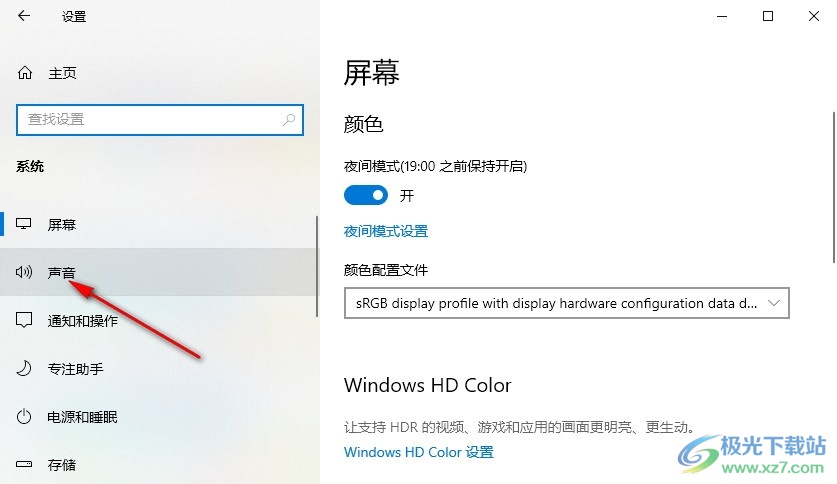
4、第四步,打开“声音”选项之后,我们再在右侧页面中找到“管理声音设备”选项,点击打开该选项
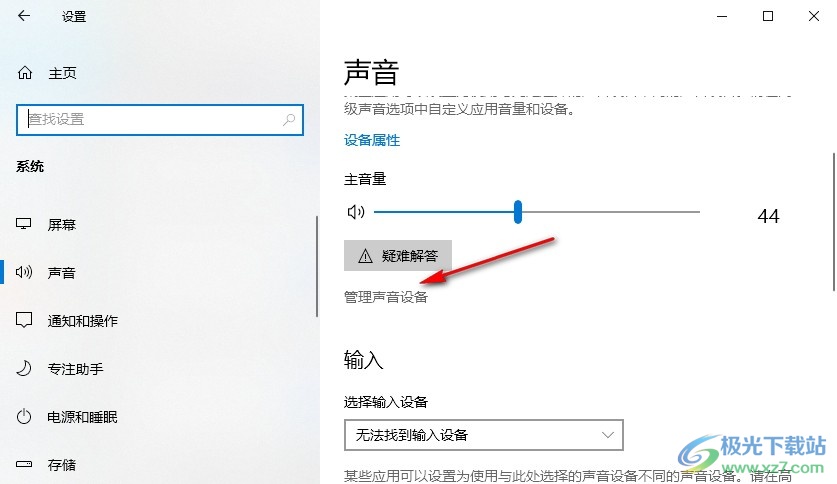
5、第五步,最后我们在管理声音设备页面中选择一个自己需要禁用的设备,打开该设备,然后在选项栏中点击“禁用”选项即可
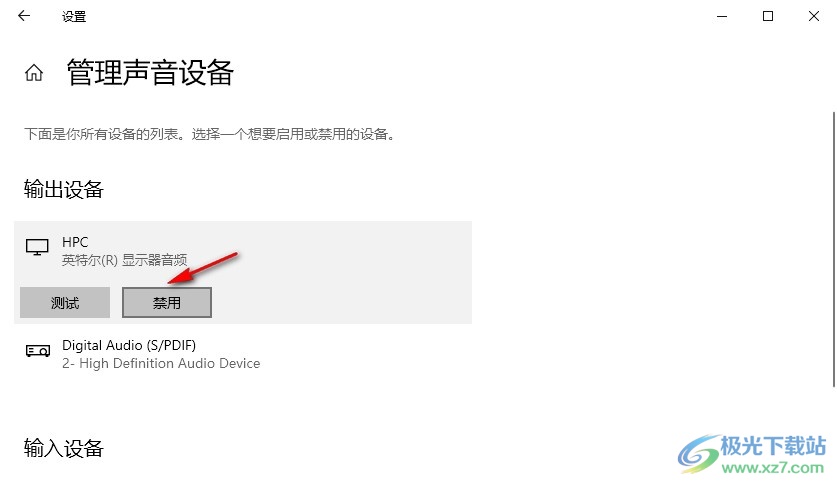
以上就是小编整理总结出的关于Win10系统禁用声音输出设备的方法,我们先进入Win10系统的系统设置页面,然后在该页面中打开声音选项,接着在声音设置页面中打开“管理声音设备”选项,最后在管理声音设备页面中打开一个输出设备,再点击禁用选项即可,感兴趣的小伙伴快去试试吧。

大小:4.00 GB版本:64位单语言版环境:Win10
- 进入下载

网友评论